Trong kỷ nguyên nội dung số bùng nổ, việc chia sẻ video YouTube đã trở thành một phần không thể thiếu trong giao tiếp hàng ngày. Tuy nhiên, nếu bạn muốn dẫn dắt người xem đến một phân cảnh cụ thể thay vì bắt đầu từ đầu, việc tạo một liên kết YouTube có mốc thời gian là giải pháp tối ưu. Điều này không chỉ giúp tiết kiệm thời gian cho người xem mà còn tăng cường trải nghiệm, đảm bảo họ không bỏ lỡ khoảnh khắc quan trọng. Dù bạn đang sử dụng máy tính hay thiết bị di động, tincongnghemoi.com sẽ hướng dẫn bạn cách tạo những liên kết thông minh này một cách dễ dàng.
Chia Sẻ Link YouTube Theo Thời Gian Bằng Chức Năng Có Sẵn Trên Máy Tính
Khi truy cập YouTube trên máy tính, nền tảng này cung cấp các tính năng tích hợp giúp bạn dễ dàng tạo liên kết video bắt đầu từ một thời điểm cụ thể. Các tùy chọn này được thiết kế thân thiện, giúp người dùng chia sẻ nội dung một cách hiệu quả nhất.
Sử Dụng Chức Năng “Sao Chép URL Video Tại Thời Điểm Hiện Tại”
Đây là cách nhanh chóng và tiện lợi nhất để tạo liên kết YouTube có mốc thời gian trên máy tính. Bạn chỉ cần thực hiện vài thao tác đơn giản:
- Mở video YouTube bạn muốn chia sẻ.
- Tạm dừng video tại đúng thời điểm bạn muốn người xem bắt đầu.
- Nhấp chuột phải vào bất kỳ vị trí nào trên trình phát video.
- Chọn tùy chọn “Sao chép URL video tại thời điểm hiện tại” (Copy video URL at current time) từ menu xuất hiện.
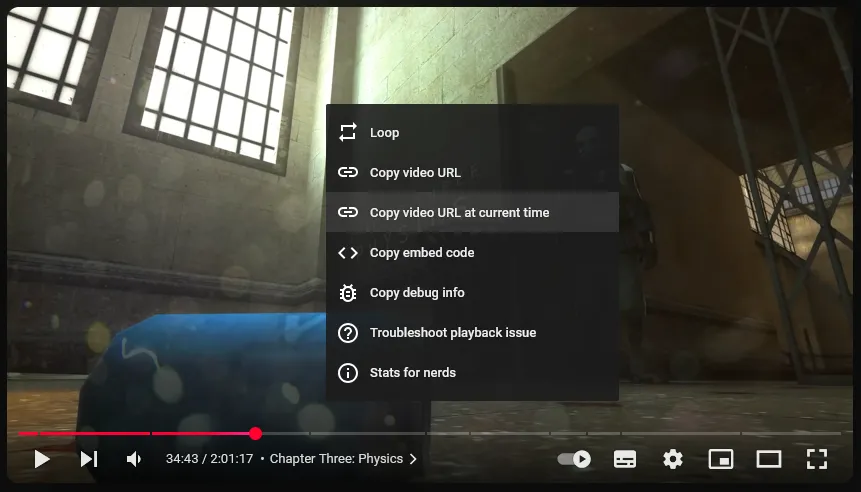 Tùy chọn "Sao chép URL video tại thời điểm hiện tại" khi nhấp chuột phải trên YouTube desktop
Tùy chọn "Sao chép URL video tại thời điểm hiện tại" khi nhấp chuột phải trên YouTube desktop
Sau khi nhấp chọn, một biểu tượng liên kết sẽ nhấp nháy nhanh trên video, báo hiệu rằng URL đã được sao chép thành công vào bộ nhớ tạm của máy tính. Giờ đây, bạn có thể dán liên kết này (Ctrl + V trên Windows hoặc Command + V trên Mac) vào bất kỳ đâu để gửi cho người nhận. Khi họ mở liên kết, video sẽ tự động phát từ mốc thời gian mà bạn đã chọn, dù họ đang dùng máy tính hay điện thoại.
Sử Dụng Nút “Chia Sẻ”
Một phương pháp khác để tạo liên kết chia sẻ video YouTube theo thời gian trên máy tính là thông qua nút “Chia sẻ” (Share) quen thuộc.
- Tìm và nhấp vào nút “Chia sẻ” nằm ngay bên dưới video.
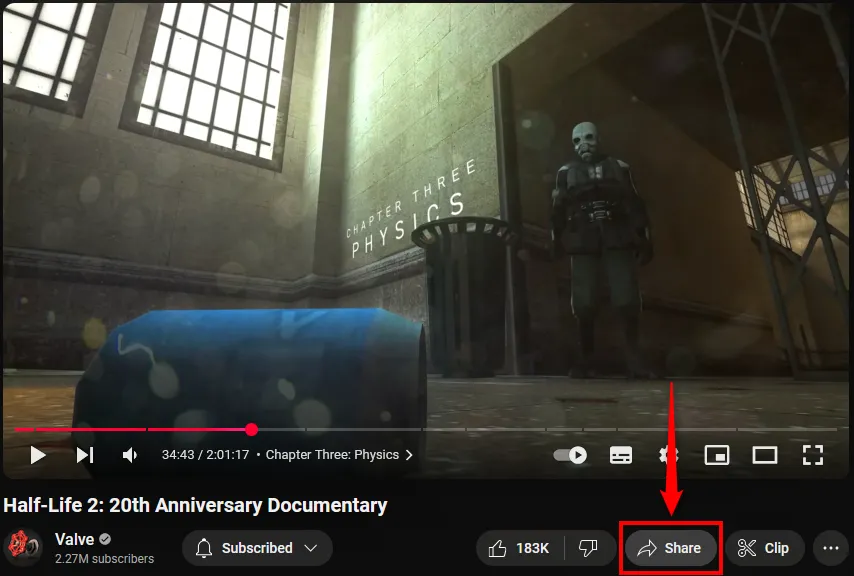 Nút "Chia sẻ" trên giao diện YouTube máy tính để tạo liên kết video
Nút "Chia sẻ" trên giao diện YouTube máy tính để tạo liên kết video
- Trong cửa sổ bật lên, bạn sẽ thấy tùy chọn “Bắt đầu tại” (Start At). Đánh dấu vào hộp kiểm bên cạnh tùy chọn này. Thời gian hiện tại của video sẽ tự động điền vào ô, nhưng bạn có thể điều chỉnh lại nếu cần.
- Cuối cùng, nhấp vào nút “Sao chép” (Copy) để lấy liên kết.
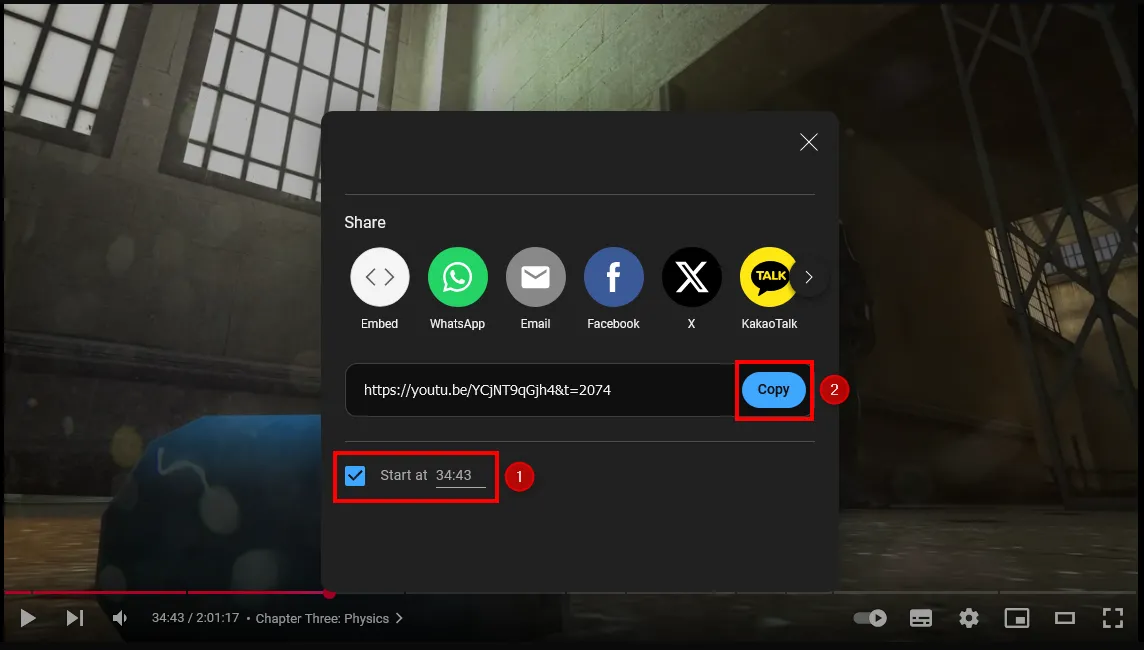 Tùy chọn "Bắt đầu tại" trong hộp thoại chia sẻ video YouTube trên desktop để đặt mốc thời gian
Tùy chọn "Bắt đầu tại" trong hộp thoại chia sẻ video YouTube trên desktop để đặt mốc thời gian
Liên kết đã được sao chép vào bộ nhớ tạm và sẵn sàng để bạn gửi cho người nhận. Cách này đặc biệt hữu ích khi bạn cần điều chỉnh chính xác thời gian bắt đầu trước khi chia sẻ.
Tự Tạo Link YouTube Có Mốc Thời Gian Cụ Thể (Áp Dụng Cho Cả Mobile & Desktop)
Mặc dù ứng dụng YouTube trên di động không cung cấp tính năng tạo liên kết thời gian dễ dàng như trên máy tính, bạn vẫn có thể thực hiện điều này bằng cách thủ công. Phương pháp này hoạt động hiệu quả cho cả thiết bị di động và máy tính, mang lại sự linh hoạt tối đa khi chia sẻ video.
Đầu tiên, bạn cần lấy URL gốc của video:
- Trên máy tính: Sao chép URL trực tiếp từ thanh địa chỉ của trình duyệt.
- Trên thiết bị di động: Trong ứng dụng YouTube, nhấn vào nút “Chia sẻ” dưới video, sau đó chọn “Sao chép liên kết” (Copy Link).
Khi bạn dán URL, nó sẽ có dạng tương tự như ví dụ sau:
https://youtu.be/YCjNT9qGjh4Tiếp theo, bạn cần thêm một tham số vào cuối URL. Tham số này có định dạng chung là &t=XhYmZs, trong đó X là giờ, Y là phút và Z là giây mà video sẽ bắt đầu.
Ví dụ:
&t=1h20m30sTrong ví dụ trên, 1h là 1 giờ, 20m là 20 phút và 30s là 30 giây. Bạn không nhất thiết phải sử dụng tất cả các thành phần thời gian nếu chúng không cần thiết. Chẳng hạn, bạn có thể chỉ dùng &t=10s (10 giây) hoặc &t=1m20s (1 phút 20 giây).
Kết hợp URL gốc và tham số thời gian, bạn sẽ có được liên kết hoàn chỉnh:
https://youtu.be/YCjNT9qGjh4&t=1h20m30sGửi liên kết này cho người nhận, và video sẽ tự động chuyển đến thời điểm bạn đã chỉ định. Đây là mẹo hữu ích để bạn có thể chia sẻ chính xác khoảnh khắc bạn muốn, ngay cả khi đang dùng điện thoại. Ngoài ra, bạn cũng có thể cân nhắc sử dụng chức năng cắt clip của YouTube nếu bạn muốn chia sẻ một đoạn video ngắn cụ thể, tính năng này có sẵn trên cả desktop và mobile.
Kết Luận
Việc nắm vững cách tạo và chia sẻ liên kết YouTube theo mốc thời gian cụ thể là một kỹ năng hữu ích, giúp bạn tối ưu hóa trải nghiệm chia sẻ nội dung số. Dù bạn sử dụng các chức năng có sẵn trên máy tính hay tự tạo liên kết thủ công trên di động, mục tiêu cuối cùng vẫn là mang đến sự tiện lợi và chính xác cho người xem. Hãy áp dụng những thủ thuật này để nâng cao khả năng truyền tải thông tin của bạn và khám phá thêm nhiều mẹo công nghệ khác tại tincongnghemoi.com, nơi cung cấp các hướng dẫn hữu ích để bạn luôn dẫn đầu trong thế giới số.